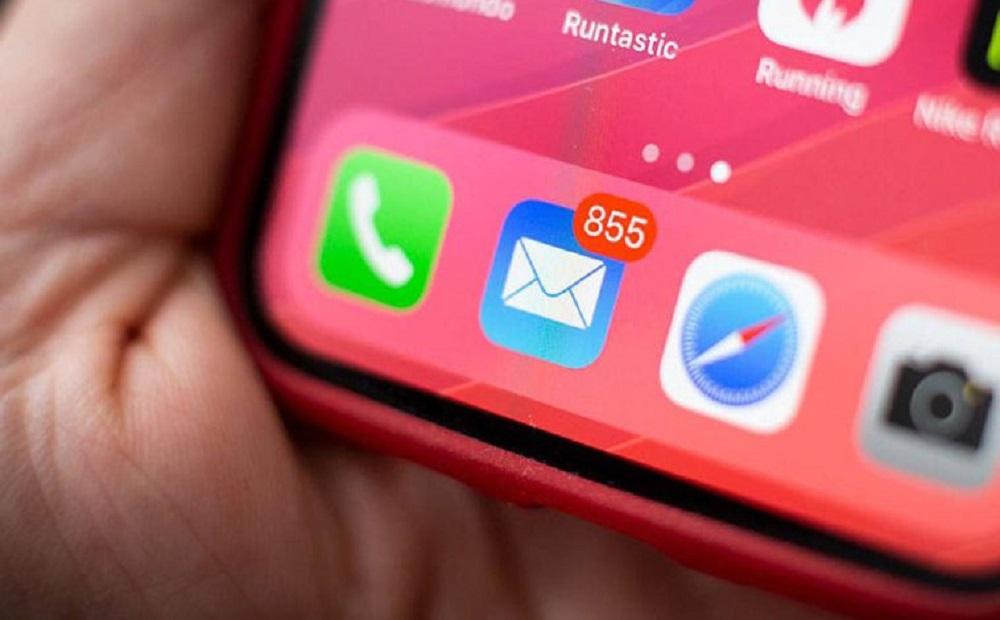Thư là Apple được tích hợp sẵn e-mail ứng dụng và trong những năm qua, nó đã phát triển để trở thành đối thủ cạnh tranh đáng chú ý với các nền tảng nổi tiếng như Spark. Tuy nhiên, người dùng thỉnh thoảng có thể gặp phải các lỗi có thể ảnh hưởng đến trải nghiệm chung của họ. Trong bài viết này, chúng ta sẽ khám phá các sự cố thường gặp nhất có thể phát sinh trong ứng dụng này, xem xét nguyên nhân và giải pháp tiềm năng của chúng.
Hộp thư đến của tôi đầy thư rác

Nếu bạn thấy mình ngập trong email rác, điều quan trọng là phải hành động và điều chỉnh cài đặt bộ lọc thư rác của bạn. Việc hộp thư đến quá đầy có thể khiến bạn không thể gửi hoặc nhận thư mới và trong những trường hợp nghiêm trọng, thậm chí có thể cản trở khả năng truy cập tài khoản email của bạn.
Để giải quyết vấn đề này, hành động được đề xuất là tăng cường và tối ưu hóa các bộ lọc thư rác của bạn, từ đó ngăn chặn luồng quảng cáo và email hàng loạt. Ngoài ra, việc đánh dấu các email rác là thư rác theo cách thủ công có thể hỗ trợ nhà cung cấp dịch vụ email của bạn xác định và lọc các email tương tự tốt hơn trong tương lai. Bằng cách thực hiện các biện pháp này, bạn có thể cải thiện hiệu quả của hệ thống lọc thư rác và duy trì hộp thư đến sạch hơn và dễ quản lý hơn.

Email của tôi rất chậm và có vẻ lạ
Nếu bạn đang gặp phải tình trạng email bị chậm, có thể có một số yếu tố góp phần gây ra sự cố này. Đầu tiên, điều quan trọng là đảm bảo rằng bạn có kết nối internet ổn định và đáng tin cậy. Nếu kết nối của bạn hoạt động tốt, thì sự chậm trễ có thể là do có một số lượng lớn email trong hộp thư đến của bạn. Xóa email cũ hoặc email rác và xóa thư mục thư rác có thể giúp cải thiện hiệu suất.
Một lý do có thể khác cho sự chậm chạp là có nhiều email đang mở hoặc bản nháp ở chế độ nền. Các quy trình này có thể tiêu tốn tài nguyên thiết bị và ảnh hưởng đến hiệu suất của ứng dụng email. Bạn nên đóng mọi cửa sổ email hoặc bản nháp không cần thiết để giảm bớt sự căng thẳng cho thiết bị của mình.

Cuối cùng, nếu bạn đang cố gửi một email lớn có tệp đính kèm, quá trình tải lên có thể mất thời gian và ảnh hưởng đến hiệu suất tổng thể của ứng dụng Thư. Kiểm tra xem email bạn đang gửi có tệp lớn hay không và đảm bảo chúng được tải lên đầy đủ trước khi gửi để tối ưu hóa hiệu suất.
Bằng cách giải quyết các yếu tố này, bạn có thể khắc phục sự cố và cải thiện tốc độ cũng như hiệu suất của ứng dụng email của mình.
Tôi không thể mở tệp đính kèm
Nếu bạn không thể mở tệp đính kèm trong email của mình, có thể do một vài lý do. Thứ nhất, bạn có thể chưa cài đặt ứng dụng thích hợp trên thiết bị của mình để mở loại tệp cụ thể. Xác minh loại tệp và đảm bảo bạn đã cài đặt ứng dụng tương thích. Nếu bạn vẫn không thể mở tệp, có thể tệp bị hỏng hoặc bị hỏng. Trong những trường hợp như vậy, bạn nên liên hệ với người gửi và yêu cầu họ gửi lại tệp.
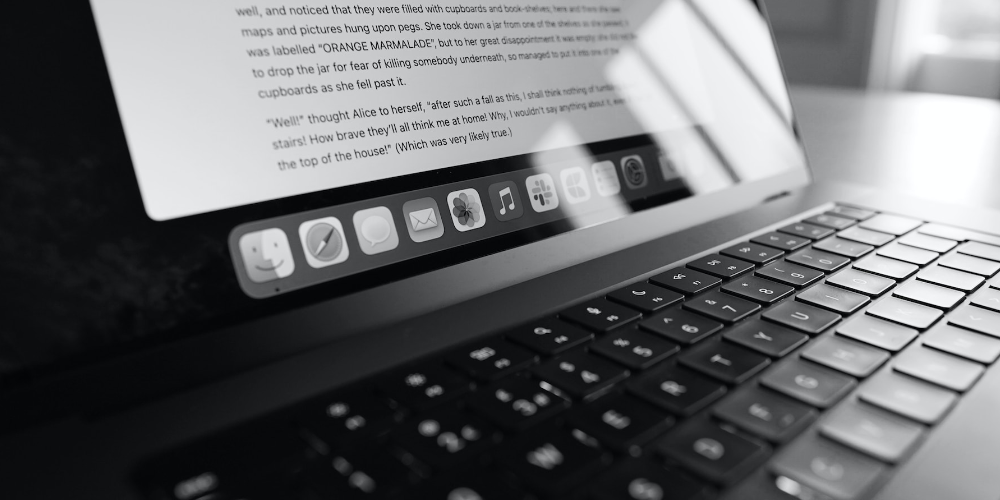
Lỗi đồng bộ hóa và mất thông tin nhạy cảm
Việc đồng bộ hóa các thiết bị của Apple trong hệ sinh thái của nó là một lợi thế lớn. Điều này cũng áp dụng cho ứng dụng Thư. Nếu bạn gặp sự cố đồng bộ hóa khiến email của bạn không xuất hiện nhất quán trên iPhone và iPad, bạn có thể thực hiện một số bước để giải quyết vấn đề.
Trước tiên, hãy đảm bảo rằng bạn đang sử dụng cùng một giao thức email trên cả hai thiết bị, với IMAP thường thích hợp hơn để đồng bộ hóa liền mạch. Ngoài ra, hãy xác minh rằng tính năng đồng bộ hóa được bật trên cả hai thiết bị.
Nếu sự cố vẫn tiếp diễn, bạn có thể thử giải quyết bằng cách xóa tài khoản email của mình khỏi thiết bị rồi thêm lại. Điều này có thể giúp làm mới kết nối và giải quyết mọi xung đột đồng bộ tiềm ẩn.
Trong trường hợp bạn bị mất các email quan trọng hoặc không thể xác định vị trí của chúng, hãy bắt đầu bằng cách kiểm tra kỹ lưỡng tất cả các thư mục email của bạn. Nếu vẫn không tìm thấy email, bạn có thể cân nhắc kích hoạt các tùy chọn khôi phục tệp có sẵn cho mình. Các tùy chọn này có thể hỗ trợ truy xuất các email bị mất hoặc vô tình bị xóa.